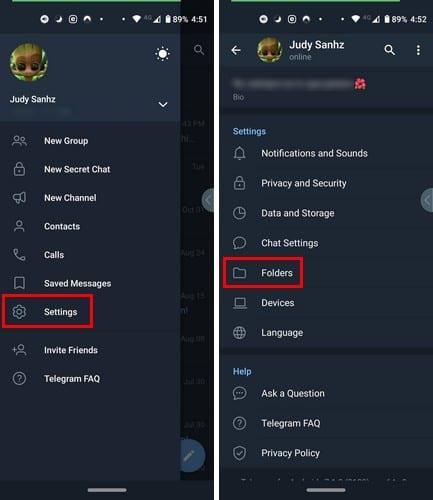Telegram on üks populaarsemaid sõnumsiderakendusi. Sellel pole esikohal nagu WhatsApp, kuid see on sinna jõudmas. Telegram teab, et hea turvalisus toob veelgi rohkem kasutajaid. Tänu rakenduse robotitele saavad kasutajad Telegrami isikupärastada mitmel viisil.
Lisaks eelnevalt mainitule võimaldab Telegram oma kasutajatel oma vestlusi kaustadesse korraldada. Nii saate kõike korraldada ja salvestada. Mida organiseeritumalt teil asjad on, seda lihtsam on neid siis leida, kui neid vajate. Näiteks vestlusi korraldades on lihtsam perega vestlusi leida.
Kuidas telegrammi vestlusi kaustades korraldada
Nii nagu töölaual, saate oma vestlusi korraldada soovitud kategooriate järgi. Saate isegi salvestada selle vestluse oma parima sõbraga, kus rääkisite sellest, mida nädalavahetusel kavatsete. Teil ei ole alati aega lugeda seda, mida soovite, kui soovite. Nii et kui salvestate oma vestlused kaustadesse, saate need hilisemaks lugemiseks salvestada.
Nende Telegrami kaustade kasutamiseks peate need lubama, avades Telegrami ja puudutades vasakus ülanurgas kolmerealist menüüd , millele järgneb seaded .
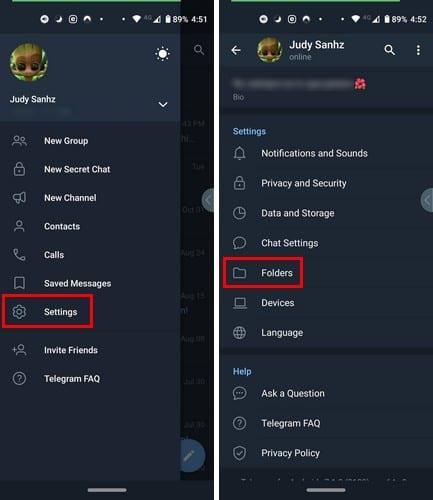
Kui olete valikus Kaust, peaksite nägema valikut Loo uus kaust . Andke oma uuele kaustale kindlasti hea nimi. Esimene allpool on see, mis võimaldab teil lisada vestlusi, mida soovite korraldada. Saadaolevate kategooriate hulka kuuluvad kontaktid, mittekontaktid, kanalid, rühmad ja robotid.
Samuti näete allosas võimalust välistada kõik vestlused, mida te ei soovi korraldada. Kui olete vestluste lisamise lõpetanud, puudutage paremas ülanurgas nuppu Salvesta ja teie vastloodud kaust kuvatakse kaustavalikute avalehel. Saate seda protsessi korrata nii mitu korda kui vaja.
Järeldus
Kui saate palju sõnumeid ja teil on raske perelt ja sõpradelt sõnumeid leida, on see suurepärane viis organiseerituse hoidmiseks. Millised on teie mõtted selle funktsiooni kohta? Kas see on teile kasulik? Jagage oma mõtteid allolevates kommentaarides.